一、镜像(全盘镜像)
镜像前,硬盘信息如下:
将整个硬盘镜像到外部移动硬盘上,命令如下:
dd if=/dev/sda of=/mnt/Upan/narkii20150403.img bs=1048576
ps:该镜像命令运行了20个小时才结束。
二、恢复
把移动硬盘A格式化为NTFS格式,挂载CentOS下,然后执行下述命令:
dd if=/mnt/Upan/narkii20150403.img of=/dev/sdb bs=100m
ps:该镜像命令运行了12个小时才结束。该命令默认是没有回显的,无法得恢复进度。新开一个终端,通过以下命令dd进度
watch -n 5 pkill -USR1 ^dd$
现在已经img文件已经恢复到移动硬盘A上面了。
三、挂载
1、用fdisk -l 命令查看当前硬盘状态,sdb为系统发现的移动硬盘
2、扫描卷组
3、查看卷组
4、扫描逻辑卷,发现逻辑卷没有激活
5、激活卷组
vgchange -ay /dev/VolGroup00 //激此卷组
6、挂载逻辑卷
现在,就可以访问逻辑卷里面的数据了







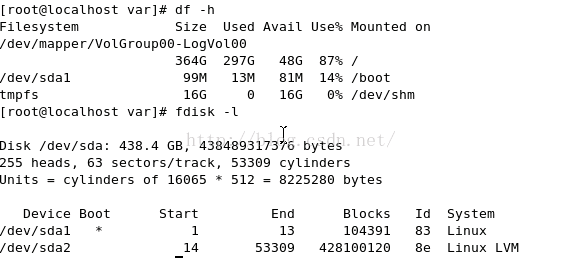





















 768
768

 被折叠的 条评论
为什么被折叠?
被折叠的 条评论
为什么被折叠?








